在化学领域中,有机结构的绘制是十分重要的,尤其是在进行化学反应机制、分子构造分析以及教育教学中。而WPS演示作为一款灵活易用的办公软件,其强大的绘图功能为绘制有机化学结构提供了便利。本文将详细阐述如何在WPS演示中绘制化学中的有机结构,包括基本工具的使用和一些技巧。
1. 熟悉WPS演示的基本界面
在开始绘制有机化学结构之前,首先需要熟悉WPS演示的基本界面。打开WPS演示后,我们可以看到一个简洁的操作界面,上方有多个功能选项卡,包括“文件”、“插入”、“设计”、“幻灯片”等。我们要特别关注“插入”选项卡,因为它包含了我们绘制化学结构所需的各类形状和线条。
在“插入”选项卡中,我们可以找到不同的图形工具,例如直线、矩形、圆形等等。这些工具将帮助我们构建有机分子的基础结构。在右侧的工具栏中,还有“形状”、“文本框”等选项,可以为我们提供更丰富的绘图元素。
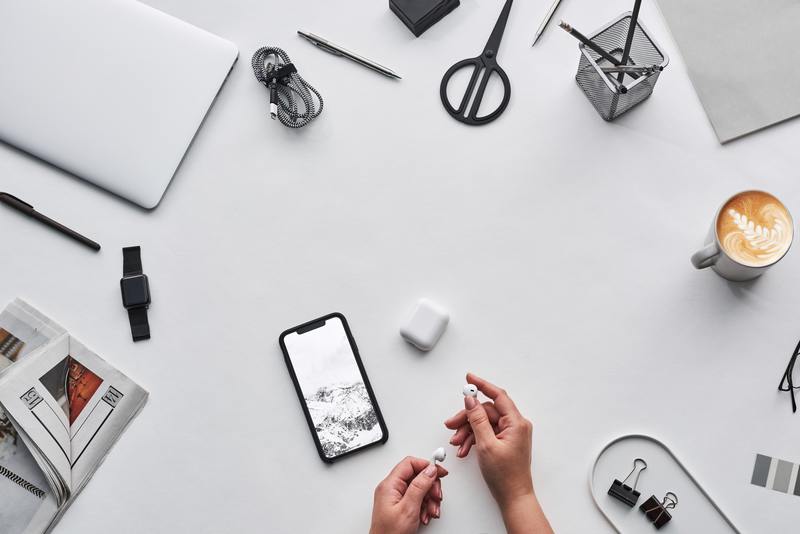
2. 绘制有机分子的基础构件
有机分子的绘制通常以原子和化学键为基本单元。最常见的原子包括碳 (C)、氢 (H)、氧 (O) 和氮 (N) 等,而这些原子之间通过化学键相连。首先,我们可以使用“插入”选项卡下的圆形工具,逐一绘制每个原子。例如,碳原子可以绘制为小圆形,并根据需要添加氢原子。
在绘制化学键时,可以使用“直线工具”连接各个原子,表示它们之间的关系。需要注意的是,有机分子中可能存在单键、双键和三键,这要求我们根据具体的分子结构,选择相应的线条来标示。例如,双键可以用两条平行线表示,三键则用三条平行线表示。
3. 为结构添加文字和标签
绘制完有机分子的基础结构后,添加文字和标签是极其重要的步骤。通过标注原子符号和分子名称,我们可以清晰地表达分子的组成和性质。在WPS演示中,我们可以使用“文本框”工具轻松添加文字。
在选择文本框后,点击希望添加文字的位置,然后输入所需的内容。例如,您可以在每个圆形原子旁边用文本框标注“C”、“H”、“O”等,以便更好的识别这些原子。同时,您还可以为整个分子添加名称,比如“乙醇”或“苯”等。
4. 调整图形样式和颜色
为了提高展示效果,调整图形的样式和颜色也是不可忽略的一部分。在WPS演示中,我们可以通过设置填充颜色、线条颜色和线条粗细等方式使我们的有机结构更加美观和易于理解。
例如,您可以将碳原子绘制为黑色,而氧原子绘制为红色,这样可以借助颜色来帮助观众快速识别不同类型的原子。此外,适当的线条粗细也可以使得不同类型的化学键更加明显。
5. 组织和排版结构
在完成有机结构绘制后,合理的排版和组织可以提升整个演示文稿的专业性。您可以通过调整各个图形的位置和大小,使得整个结构既清晰又有条理。对于复杂的有机分子,可以采用组功能将相同的部分进行组合,这样可以更便于整体调整。
在进行排版时,确保分子的每个部分有足够的间距,避免元素重叠。这样不仅可以使结构更令人满意,也有助于观众的理解和记忆。
6. 保存和分享您的作品
绘制完成后,最后一步就是保存和分享您的作品。在WPS演示中,您可以选择将作品保存为PPT格式,便于后续的编辑和展示。此外,您还可以将其导出为PDF文件,以便于多平台共享和打印。
在分享时,可以利用WPS的云存储功能,将您的作品上传到云端,生成分享链接,方便他人查看。这样不仅便于教学交流,也有助于在化学研究中共享成果。
综上所述,利用WPS演示绘制有机化学结构是一项简单且有效的技能。通过熟悉基本工具、绘制基础构件以及添加文字标签和调整样式,我们能够轻松地完成美观而专业的有机分子图示。无论是在教学还是研究中,掌握这一技能都有助于深入理解有机化学的奥秘。










